Pasitaiko atvejų, kai lentelės tampa painios dėl pasikartojančių įrašų. Tiek gimtadienių sąrašuose, tiek išsamiose duomenų bazėse - pasikartojanti medžiaga dažnai gali reikšti klaidas arba rodyti nepageidaujamus pasikartojimus. Naudinga šias pasikartojančias reikšmes padaryti matomas, kad būtų galima greitai ir lengvai išvalyti duomenis. Šiame vadove parodysiu, kaip nustatyti ir paryškinti pasikartojančias reikšmes "Excel" programoje naudojant sąlyginį formatavimą.
Pagrindinės išvados
- Dubliuojančias reikšmes "Excel" galima veiksmingai atpažinti naudojant sąlyginį formatavimą.
- Dubliuojančių reikšmių žymėjimas ir išryškinimas suteikia greitą apžvalgą ir palengvina duomenų valymą.
- Dubliuojančias reikšmes galite pašalinti arba pakoreguoti pagal poreikį, kad užtikrintumėte lentelės aiškumą.
Žingsnis po žingsnio
Pirmiausia turite atidaryti "Excel" failą. Rekomenduoju naudoti lentelę, pavyzdžiui, gimtadienio sąrašą, kuriame yra daug įrašų. Tai geras pavyzdys, iliustruojantis pasikartojimus.
Atidarę skaičiuoklę įsitikinkite, kad kai kurie įrašai dubliuojasi. Pavyzdžiui, norėdami pademonstruoti funkciją, galėjote daugiau nei vieną kartą įvesti vardus "Peter" ir "Rene".
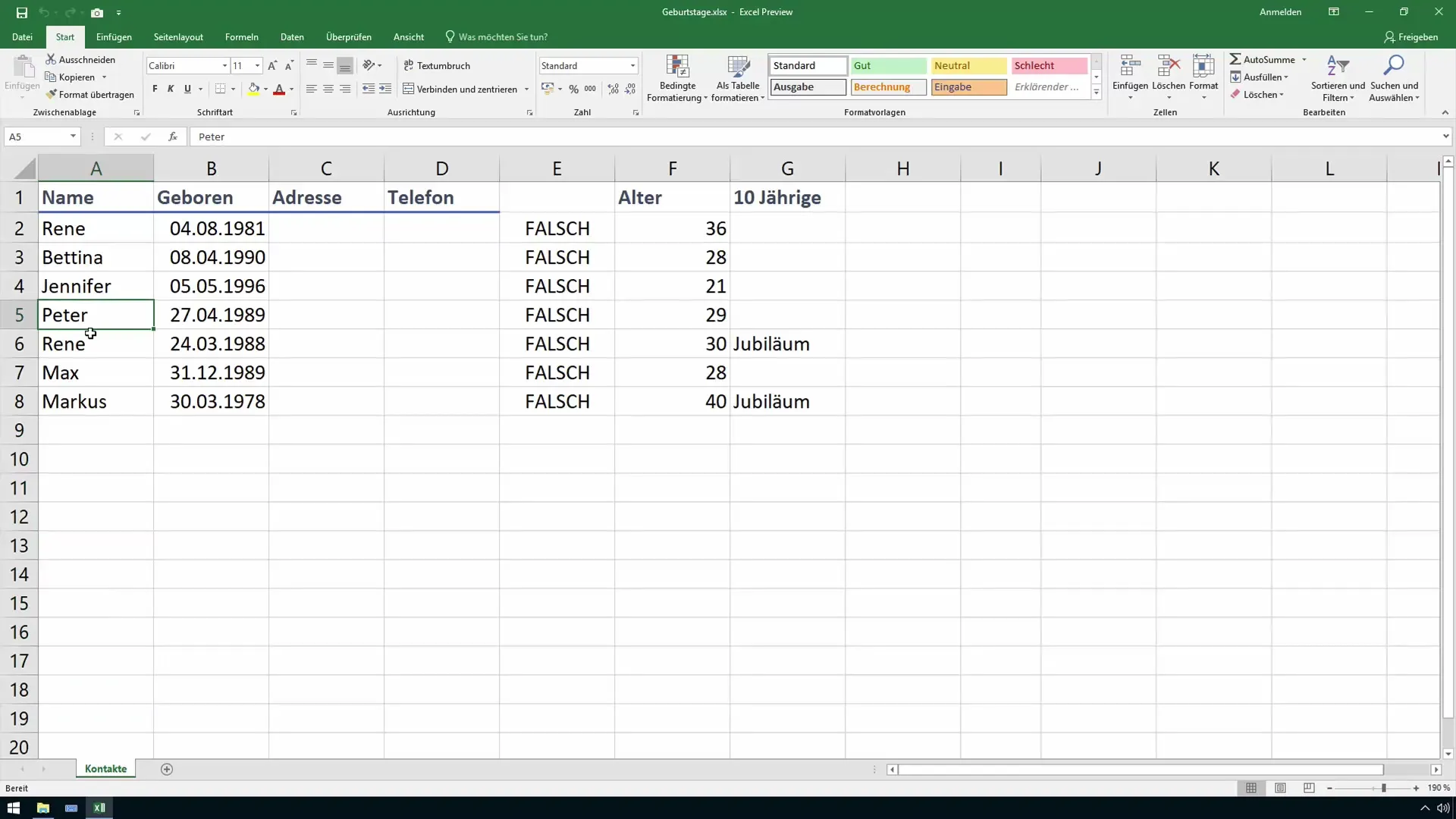
Norėdami išryškinti pasikartojančias reikšmes, tiesiog pasirinkite visą duomenų eilutę. Tai svarbu, kad "Excel" galėtų analizuoti visus duomenis vienoje vietoje.
Tada viršutinėje meniu juostoje spustelėkite parinktį "Sąlyginis formatavimas". Šią parinktį rasite grupėje "Stiliai". Iš ten pasirinkite "Taisyklės ląstelėms paryškinti" ir tada "Dubliuoti reikšmes".
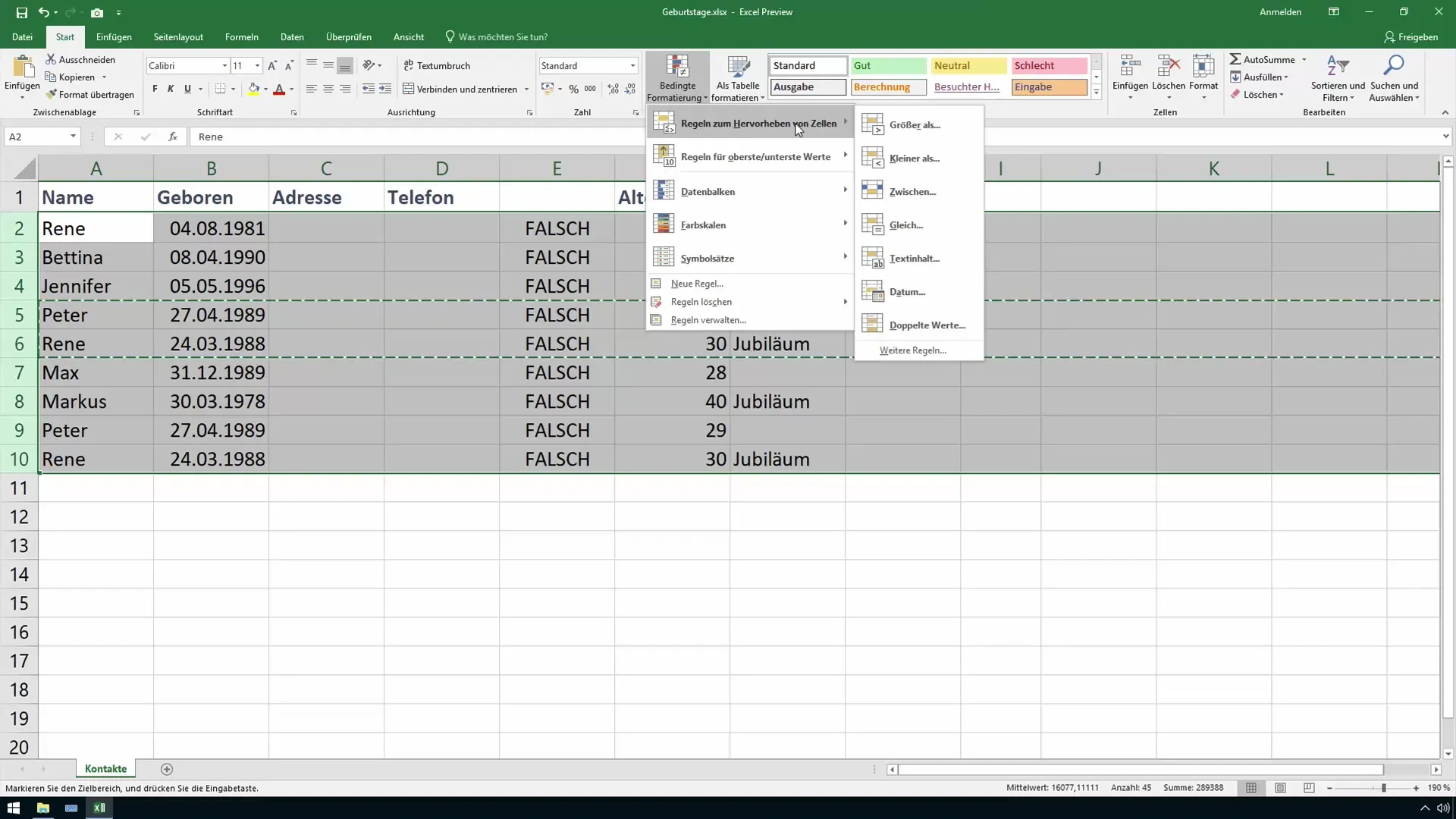
Atsivers dialogo langas, kuriame galėsite pasirinkti, kaip norite paryškinti pasikartojančias reikšmes. Čia galite pasirinkti spalvą, kuri bus naudojama paryškinimui, kad pasikartojantys įrašai būtų greitai atpažįstami.
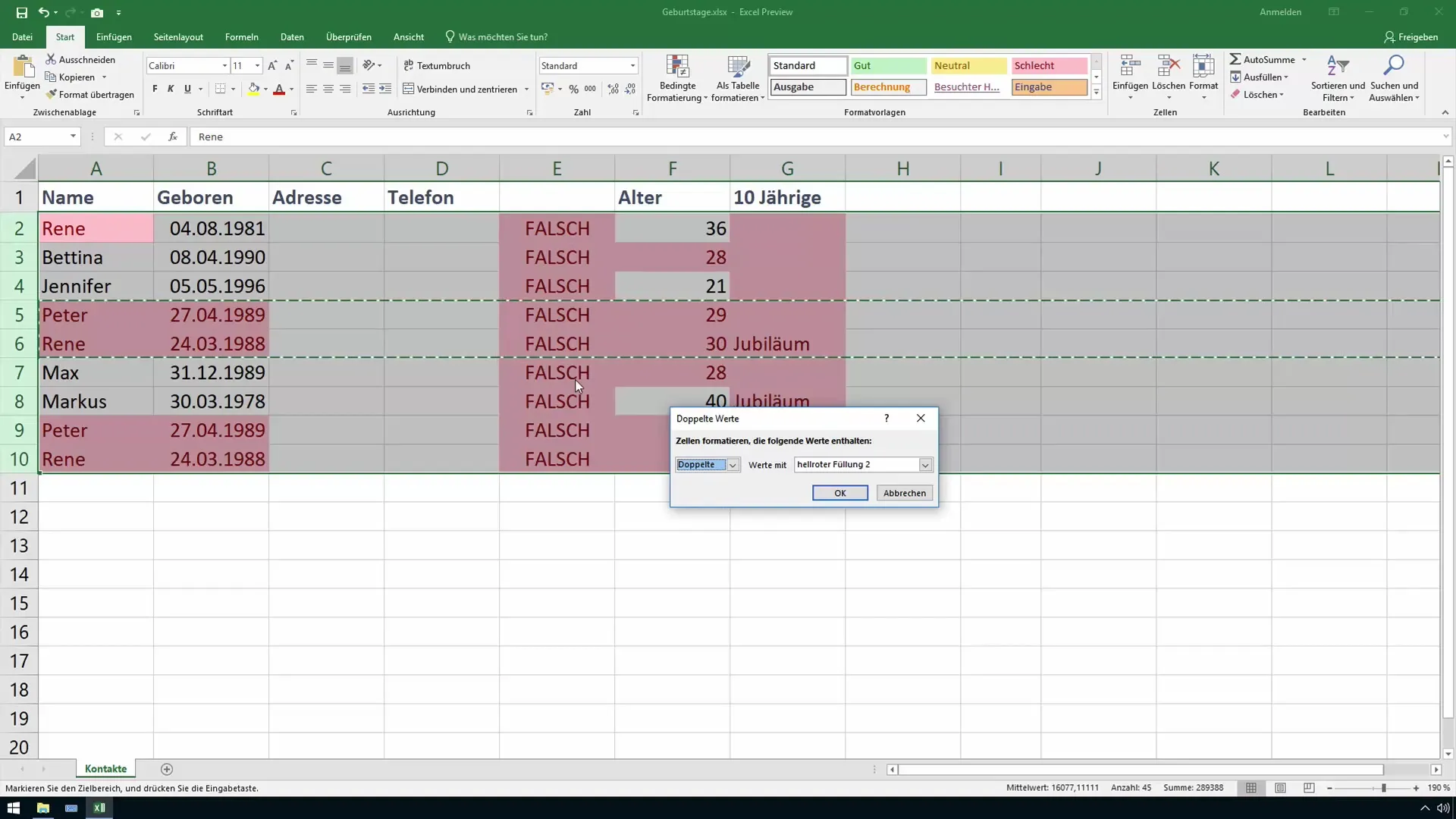
Paspaudus "Gerai", "Excel" dabar pasirinktu būdu išryškins pasikartojančias pasirinktos lentelės reikšmes. Pavyzdžiui, pasikartojantys įrašai "Peter" ir "Rene" dabar bus paryškinti šviesiai raudona spalva.
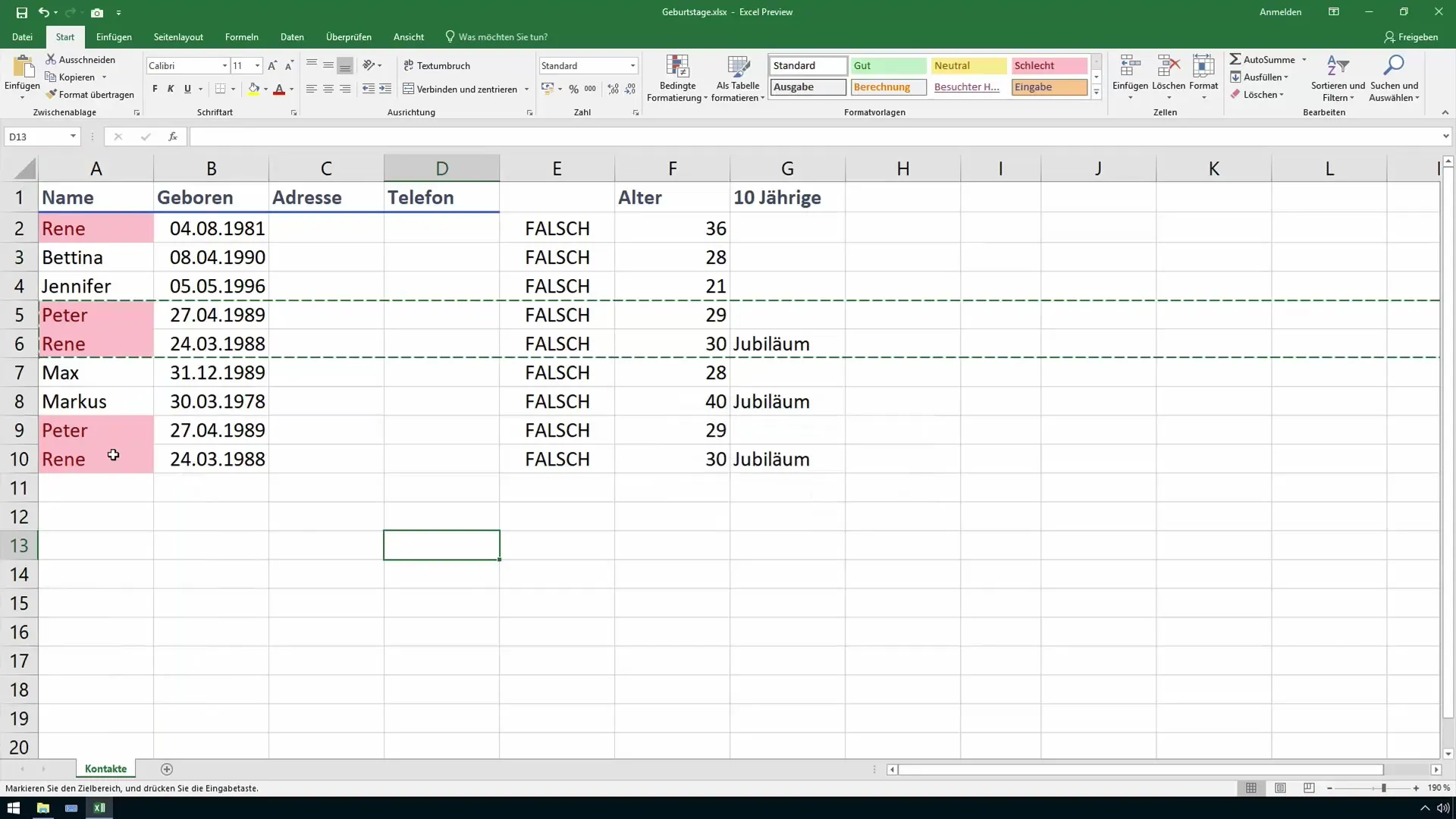
Jei nuspręsite pašalinti arba pakeisti vieną iš pasikartojančių įrašų, tarkime, "Peter", rezultatas iš karto atrodys kitaip. Pašalinus pasikartojantį vardą arba pakeitus jį kitu, "Excel" automatiškai atnaujins paryškinimą.
Jei dabar norėsite pakeisti "Rene" ir įterpti kitą vardą, pavyzdžiui, "Markus", šis pakeitimas taip pat iš karto įsigalios. Galite peržiūrėti įrašus vieną po kito ir prireikus juos pakoreguoti.
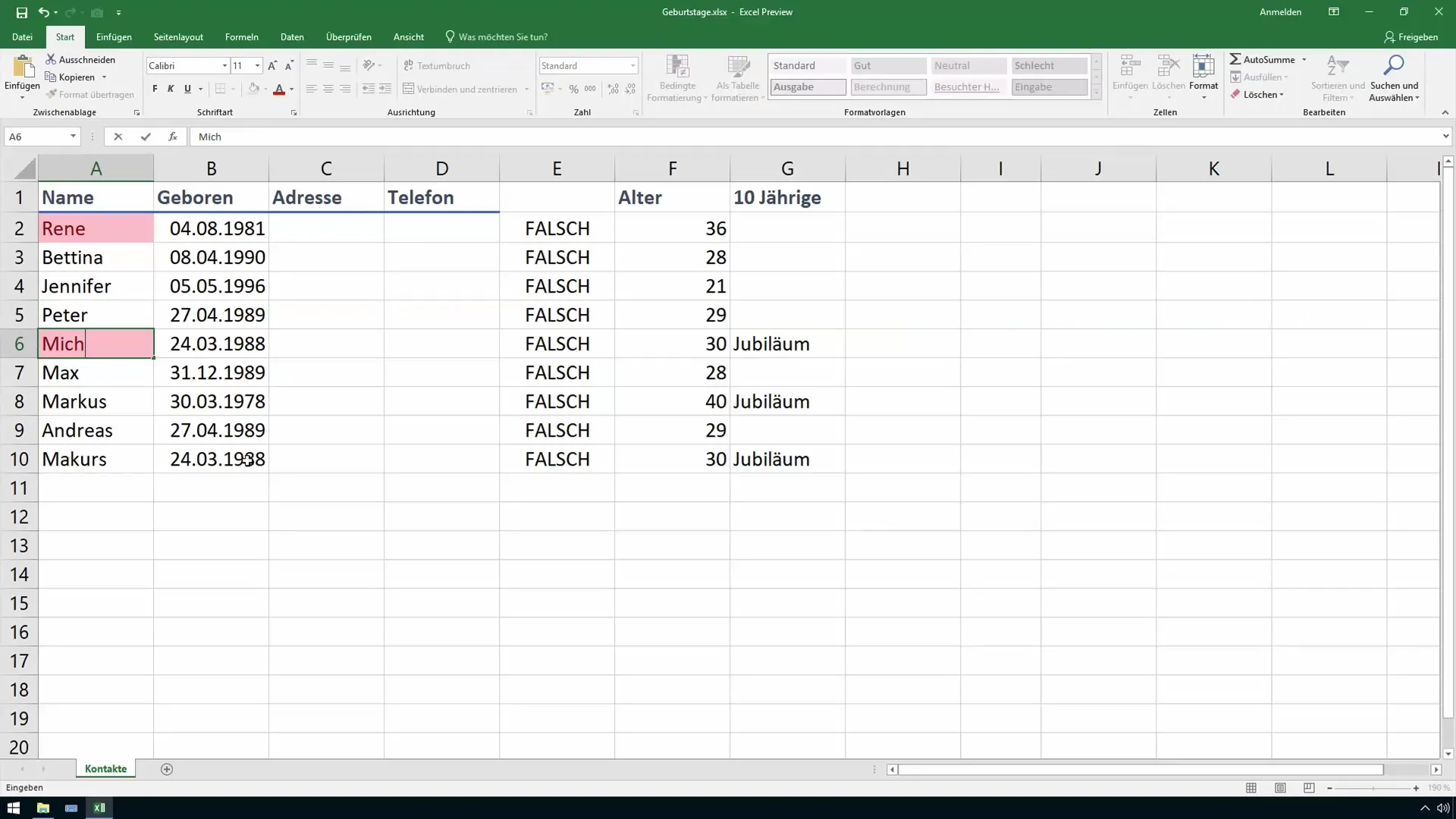
Pašalinę arba pakeitę pasikartojančias reikšmes, dabar turėsite švarų sąrašą, kuriame nebėra nereikalingų pasikartojimų. Tai gerokai pagerina jūsų duomenų skaitomumą ir panaudojimą "Excel" programoje.
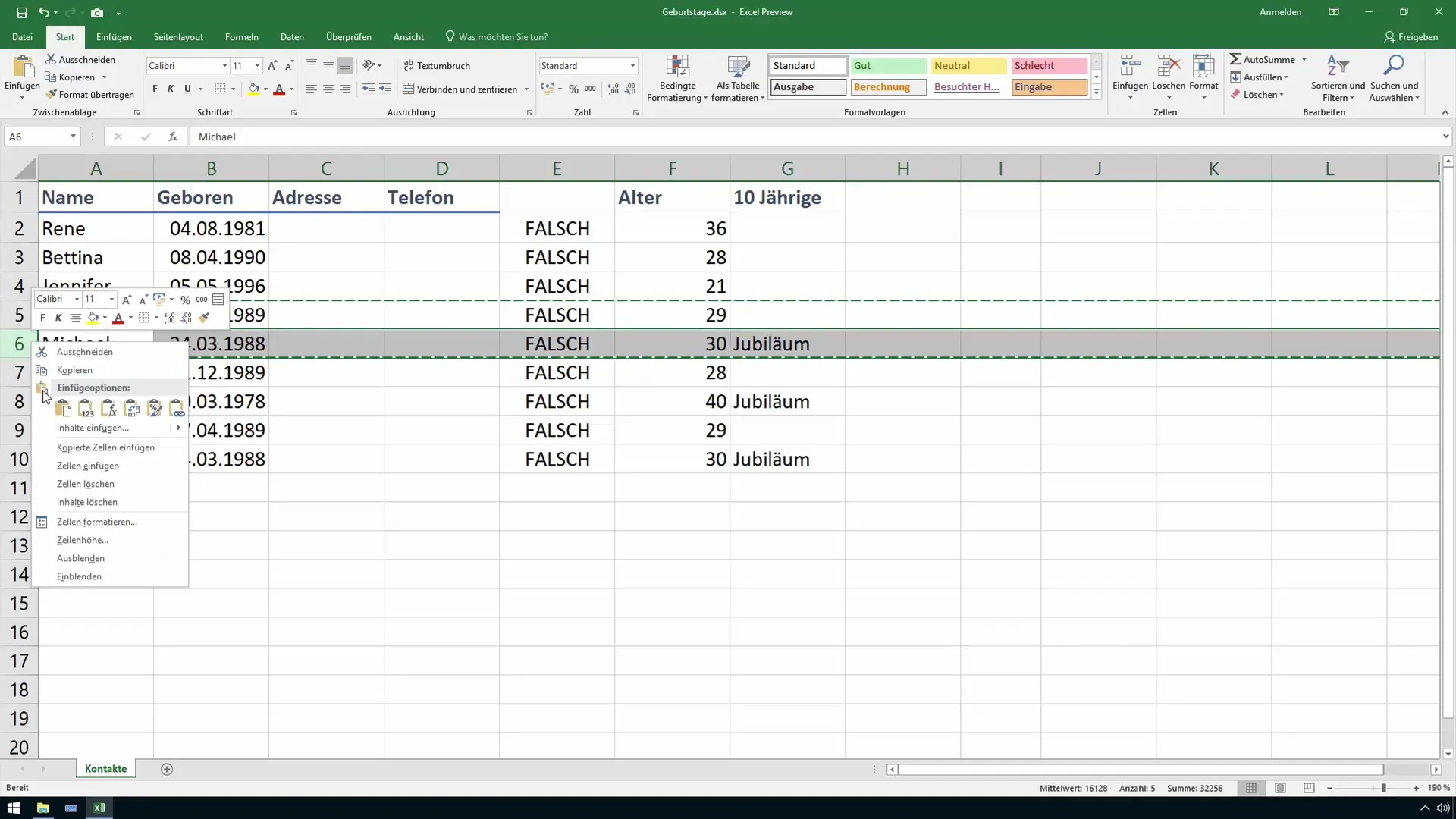
Suvestinė
Šiame vadove sužinojote, kaip "Excel" programoje nustatyti pasikartojančias reikšmes ir jas paryškinti naudojant sąlyginį formatavimą. Šis procesas yra paprastas ir padeda gerokai pagerinti jūsų lentelių aiškumą.
Dažniausiai užduodami klausimai
Kaip vėl pašalinti sąlyginį formatavimą? Sąlyginį formatavimą galite pašalinti naudodami tą pačią meniu juostos parinktį, pasirinkę "Tvarkyti sąlyginį formatavimą" ir tada pašalinę taisyklę.
Ar galiu sukurti kelias sąlyginio formatavimo taisykles? Taip, galite pridėti kelias taisykles, kad išryškintumėte arba pritaikytumėte skirtingų tipų duomenis.
Kas atsitiks, jei dubliuojamą reikšmę pakeisiu nauju pavadinimu? "Excel" automatiškai atnaujina paryškinimą taip, kad ankstesnė dubliuojama reikšmė nebebūtų paryškinta, nebent atsirastų nauja dubliuojama reikšmė.

